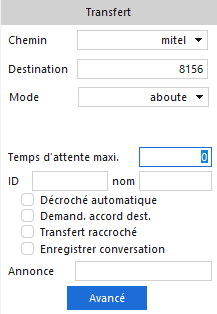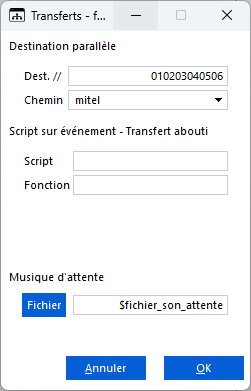Poste nativIP
|
local |
Numéro du poste,
Variable contenant le numéro du poste ($+nom de la variable)
|
Pour joindre un poste registré sur le serveur nativIP.
|
Poste sur un PABX/IPBX
|
nom du lien avec le PABX/IPBX
|
Numéro du poste ou variable contenant le numéro du poste ($+nom de la variable)
|
|
Numéro extérieur
|
nom du lien de sortie ou variable contenant le nom du lien ($+nom de la variable)
|
Numéro à appeler ou variable contenant ce numéro ($+nom de la variable)
|
Le lien de sortie peut être un trunk SIP avec un PABX/IPBX, vers une gateway ou un trunk SIP opérateur.
|
Poste nativIP
|
local |
Numéro du poste,
Variable contenant le numéro du poste ($+nom de la variable)
|
Pour joindre un poste registré sur le serveur nativIP.
|
Adresse SIP
|
direct
|
SIP URI
|
Exemple : alice@nativip.com:5060
|
Client Teams
|
teams |
Numéro Teams (+éventuellement extension selon configuration Teams)
|
Le serveur doit être connecté à l’infrastructure Microsoft 365 (consultez la documentation nativIP dédiée)
|
Groupe de
destinations multiples
|
groupe |
Nom du groupe configuré sur le serveur nativIP. Un groupe peut à son tour contenir différentes cibles (postes locaux, postes sur IPBX connectés via un trunk SIP, numéro externes...)
|
Toutes les cibles du groupe sont sollicitées simultanément, le premier répondant
emporte l’appel.
|
Cible
à routage spécifique
|
plan_de_num
|
Selon spécificité
|
Permet des routages particuliers, services d’escalade / cumul temporisé ainsi que la réécriture du numéro à joindre par exemple. →
consultez le support.
|